Menurut iMore , pengguna iPhone kini dapat menikmati salah satu fitur Android yang paling populer, "Lingkari untuk Mencari". Fitur ini juga berfungsi lancar dengan tombol Aksi pada seri iPhone 15 Pro dan model iPhone lama.
Seperti namanya, 'Circle to Search' memungkinkan pengguna untuk melingkari atau menyorot bagian konten (teks atau gambar) di layar dan langsung melakukan pencarian Google untuk informasi yang relevan.

Fitur 'Lingkari untuk Mencari' di ponsel Android
Fitur ini praktis untuk menerjemahkan teks dengan cepat, mencari informasi tentang produk yang ditampilkan di layar, atau mencari gambar menggunakan Google. Menurut 9to5Google , pengguna iPhone kini dapat menggunakan fitur ini melalui pintasan pintar, yang beroperasi berdasarkan fitur Google Lens.
Di iPhone 15 Pro
Pertama, tambahkan pintasan "Cari tangkapan layar Anda" ke pustaka Pintasan Anda. Untuk melakukannya, buka https://shorturl.at/bruX6 di iPhone Anda dan ikuti petunjuk di situs web.
Selanjutnya, buka Pengaturan > temukan baris Tombol Tindakan. Geser ke Pintasan, klik 'Pilih pintasan', lalu telusuri pintasan 'Cari tangkapan layar Anda' yang baru saja Anda pasang.

Antarmuka tombol Tindakan Kustom dengan aplikasi Pintasan
TANGKAPAN LAYAR 9TO5MAC
Setelah Anda mengatur pintasan untuk tombol Tindakan, saat Anda menahannya, iPhone Anda akan otomatis mengambil tangkapan layar dan mengirimkannya ke Google Lens. Anda kemudian dapat menyesuaikan dan mengedit tangkapan layar tersebut sesuai keinginan.
Di iPhone lama
Meskipun tidak ada tombol Aksi, iPhone lama masih memiliki cara cepat untuk mengakses Pintasan dengan mengetuk ringan bagian belakang perangkat (fitur Ketuk Belakang). Berikut cara menggunakan Google Lens dengan cepat melalui Ketuk Belakang.
Pertama, Anda masih menambahkan pintasan 'Cari tangkapan layar Anda' ke pustaka aplikasi Pintasan seperti di atas. Lanjutkan dengan mengakses menu Pengaturan > Aksesibilitas > Sentuh > Ketuk Kembali.
Pada bagian Ketuk Belakang, Anda akan diberikan 2 pilihan, yaitu 'Ketuk Ganda' (ketuk dua kali) atau 'Ketuk Tiga Kali' (ketuk tiga kali). Pilih jenis operasi yang diinginkan, lalu gulir ke bawah untuk memilih baris 'Cari tangkapan layar Anda' guna menetapkan pintasan ke operasi ketuk belakang.

Langkah-langkah untuk menetapkan pintasan pencarian dengan operasi sentuh belakang di iPhone
TANGKAPAN LAYAR 9TO5GOOGLE
Mencari informasi di web menggunakan tangkapan layar kini lebih mudah. Jika Anda menemukan produk dengan asal yang tidak diketahui atau teks dalam bahasa yang tidak Anda pahami, gunakan fitur 'Cari tangkapan layar Anda' untuk menemukan informasi yang relevan dengan cepat. Cukup pilih bagian tangkapan layar yang ingin Anda cari dan biarkan Google Lens melakukan sisanya.
[iklan_2]
Sumber: https://thanhnien.vn/meo-su-dung-tinh-nang-circle-to-search-cua-android-tren-iphone-185240510103436684.htm


![[Foto] Sekretaris Jenderal To Lam menghadiri Kongres Partai Hanoi ke-18, periode 2025-2030](https://vphoto.vietnam.vn/thumb/1200x675/vietnam/resource/IMAGE/2025/10/16/1760581023342_cover-0367-jpg.webp)
![[Foto] Rapat Kerja Komite Tetap Partai Pemerintah dan Komite Tetap Partai Majelis Nasional pada Sidang ke-10, Majelis Nasional ke-15](https://vphoto.vietnam.vn/thumb/1200x675/vietnam/resource/IMAGE/2025/10/15/1760543205375_dsc-7128-jpg.webp)


![[Foto] Banyak tanggul di Bac Ninh terkikis setelah sirkulasi badai No. 11](https://vphoto.vietnam.vn/thumb/1200x675/vietnam/resource/IMAGE/2025/10/15/1760537802647_1-7384-jpg.webp)








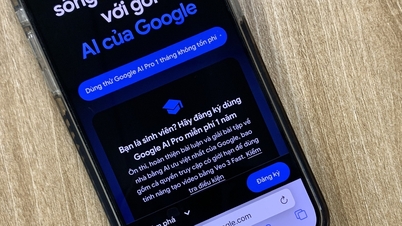

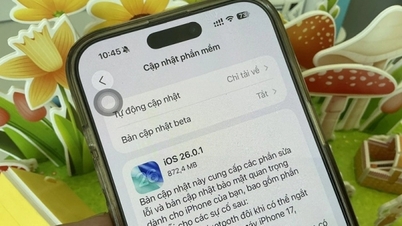








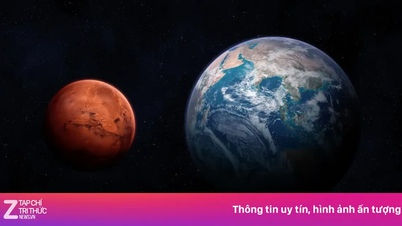












![[Video] TripAdvisor menghormati banyak objek wisata terkenal di Ninh Binh](https://vphoto.vietnam.vn/thumb/402x226/vietnam/resource/IMAGE/2025/10/16/1760574721908_vinh-danh-ninh-binh-7368-jpg.webp)


































































Komentar (0)